
在Excel中,将数据转化为图表是一个非常直观且强大的工具,它可以帮助我们更好地理解和分析数据。柱状图、折线图、饼图、散点图和雷达图等都是非常常用的图表类型。那么,如何在Excel中使用这些图表类型呢?ux6小编今天带来这篇教程攻略,希望能帮助到各位有需要的小伙伴们,想要了解的话就快来一起一探究竟吧!
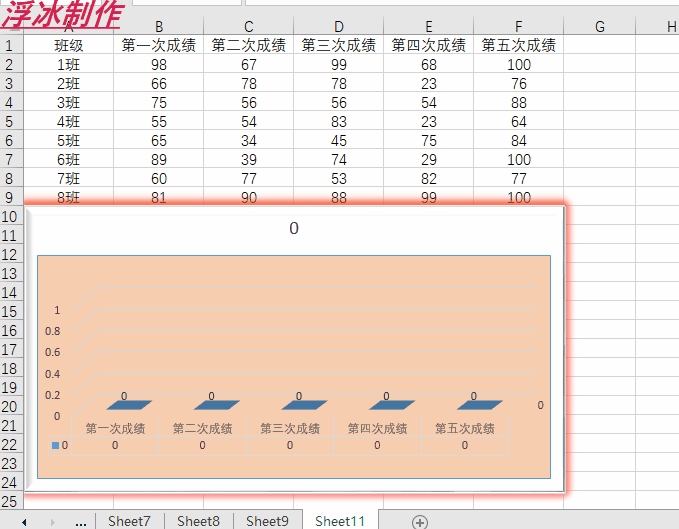
上图中我们随意的单击数据表格,那么动态图表就会发生变化,是不是很666.
接着看操作:
第一步:我们选择任意的空白单元格我这里随便选择一个a11吧,在这里输入公式:=index(a:a,cell(“row”)),然后a11单元格向右复制,cell(“row”)意思就是返回单元格的行号,index函数根据单元格行号,返回a例对应的数据,就可以实现点击某个单元格时,index函数返回这一行的数据了。如下图所示:
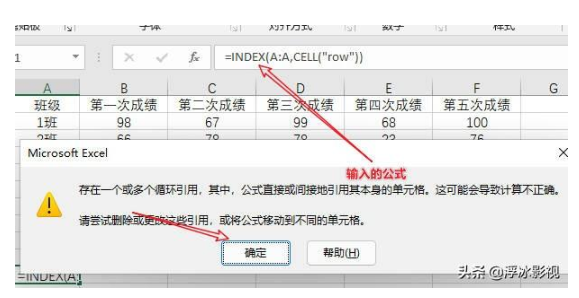
第二步:因为活动单元格行号公式不会自动刷新数据,所以还要在表格标签右键选择—查看代码—输入vba代码,来刷新数据。
代码:private sub worksheet_selectionchange(byval target as range)calculate end sub。如下图所示:
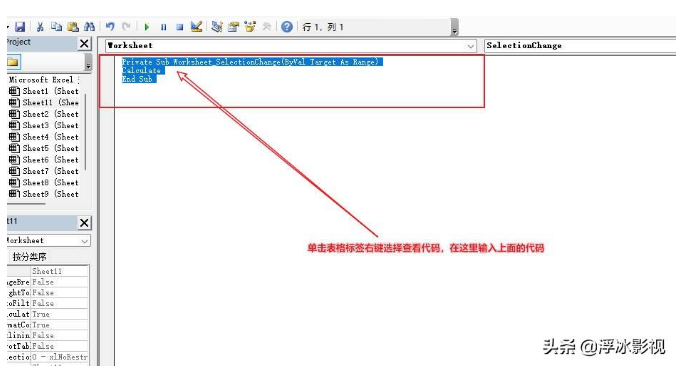
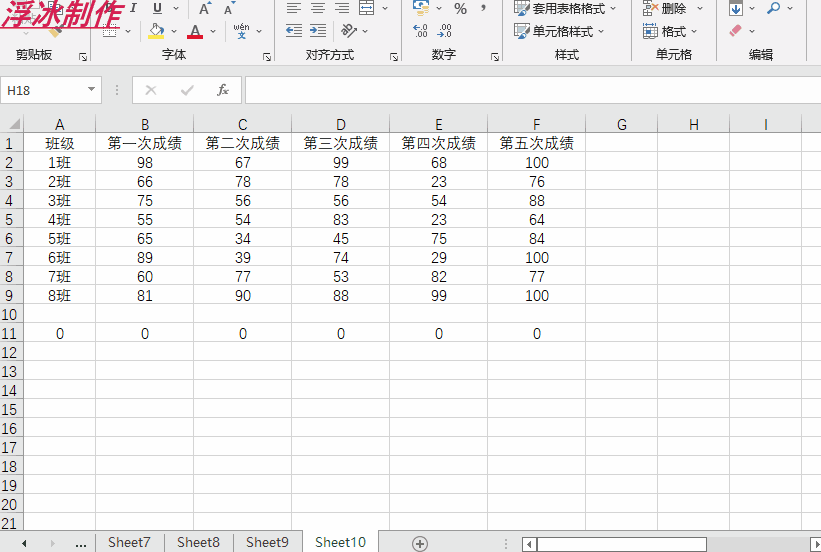
第三步:根据我的这张表格选择a11-f11,然后选择菜单栏的插入—图表—选择柱形图,然后选中图表右键菜单选择—数据,水平轴标签设置为第一行。如下图所示:
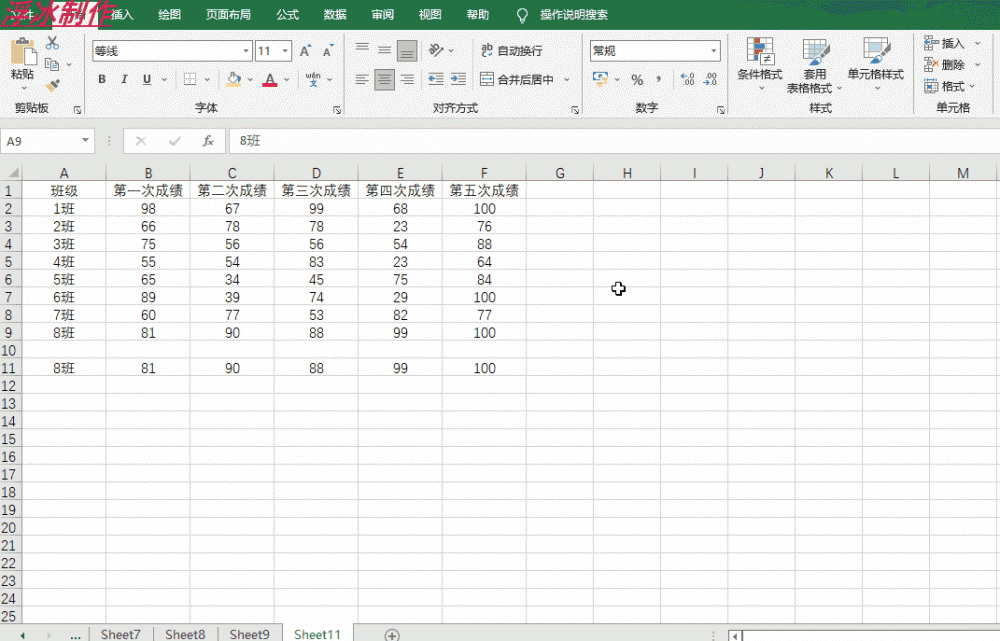
第四步:到这步已经完成了我们开头的动态图表效果,美化,修饰就不说了吧,超级简单,我就简单地美化了一下效果如下:
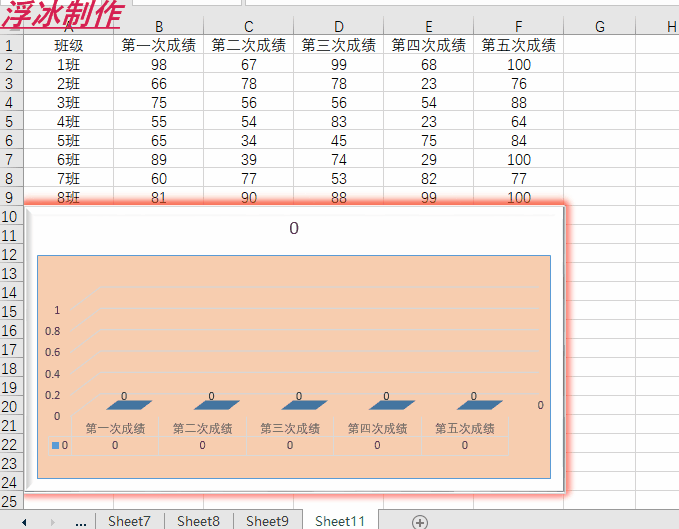
Excel表格相关推荐:
那么ux6小编为大家带来了几个步骤轻松制作动态图表的相关资讯攻略介绍就全部都为大家介绍到这里结束啦,不知道小编的这篇教程攻略究竟有没有帮助到您呢?那么如果小伙伴们觉得这篇教程攻略对您有帮助的话,兄弟姐妹萌请记得如果还想要了解更多相关精彩内容,就请多多关注游戏6吧!